Comment utiliser Siri sur votre Mac Guide de démarrage rapide
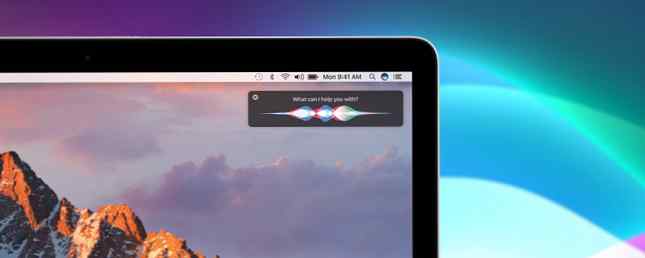
Enfin, Siri, l'assistant personnel intelligent d'Apple, a enfin fait le saut sous Mac, avec la permission de macOS 10.12 Sierra update 5 raisons d'installer MacOS Sierra maintenant et comment mettre à niveau 5 raisons d'installer MacOS Sierra maintenant et comment mettre à niveau après quelques mois version bêta publique, la dernière version du système d’exploitation de bureau d’Apple est prête pour les heures de grande écoute. Lire la suite . La mise à jour apporte la plupart des fonctionnalités que les utilisateurs d’iOS possèdent depuis des années. La liste maîtresse de chaque commande et question Siri La liste maîtresse de chaque commande et question Siri peut faire beaucoup pour vous, mais saviez-vous qu’elle pouvait le faire autant? Voici une liste exhaustive des commandes que Siri va prendre. Lisez plus sur le bureau, avec quelques mises en garde.
Contrôler votre Mac avec votre voix n'a jamais été aussi simple. Voici ce que vous pouvez faire et comment personnaliser l'expérience.
Entendre la voix
Vous êtes invité à activer Siri pendant le processus de configuration de macOS Sierra. Vous pouvez le faire plus tard en visitant Préférences Système> Siri. Sur cet écran, vous pouvez configurer le fonctionnement de Siri, notamment la langue et la voix par défaut..

Siri sur Mac est disponible dans de nombreuses langues, y compris plusieurs versions du chinois, de l'anglais et de l'espagnol. Aux États-Unis, la plupart des gens connaissent la voix féminine américaine. La voix de Siri Susan Bennett dit à MakeUseOf comment Siri a changé sa vie La voix de Siri Susan Bennett raconte à MakeUseOf comment Siri a changé sa vie À l'avant-garde des soins originaux d'Apple, une voix souvent drôle assistant est une voix reconnue dans le monde entier. Cette voix appartient à Susan Bennett. Lire la suite . Vous pouvez changer cela en une voix masculine américaine, une voix australienne et britannique, ainsi que des versions féminines de voix anglaises irlandaise et sud-africaine. Chaque accent change l'expérience générale de Siri sur Mac. Jouez avec ceux-ci pour trouver celui qui convient le mieux à vos besoins.
Contrairement à Siri sur iOS, l'assistant vocal d'Apple sur Mac ne répond pas lorsque vous dites “Hey Siri”. Pour commencer une requête, cliquez sur l’icône Siri dans le dock ou la barre de menus Mac en haut à droite de l’écran. Vous pouvez également configurer un raccourci clavier.
Sous Préférences Système, vous trouverez les options suivantes:
- Commentaires vocaux - Lorsque ce paramètre est activé, Siri répond aux requêtes avec une voix et par texte. Lorsque cette option est désactivée, les réponses n'arrivent que par texte..
- Entrée micro - Si vous avez des microphones externes, vous pouvez utiliser ce paramètre pour le sélectionner..
- Raccourci clavier - Vous pouvez utiliser n’importe quelle combinaison de clavier pour activer Siri, avec Commande + espace être le défaut. Vous pouvez également choisir parmi Option + Espace et Fonction + espace. Vous pouvez créer différents raccourcis en sélectionnant Personnaliser.
À propos de Siri et de la sécurité
Dans macOS Sierra, Apple fournit une longue déclaration de sécurité sur Siri. Situé sur la page Paramètres Siri sous “Siri et la vie privée,” le rapport explique comment Apple analyse les requêtes Siri Siri Listening: la confidentialité iOS a-t-elle été ouverte? Siri écoute: la confidentialité iOS a-t-elle été ouverte? Apple a été accusé d'avoir tout enregistré - absolument tout -, dites-vous à Siri et transmettez-le à un tiers. Mais s'agit-il vraiment d'une atteinte à la vie privée ou existe-t-il une bonne raison pour cela? Lire la suite . Vous devriez lire cette déclaration, en particulier en ce qui concerne la façon dont Siri traite les questions relatives aux documents Mac.
Apple note sur ce point:
Lorsque vous utilisez Siri pour rechercher vos documents, la demande Siri est envoyée à Apple, mais les noms et le contenu de vos documents ne sont pas envoyés à Apple. La recherche est effectuée localement sur le Mac.
Pour en savoir plus sur la gestion de la confidentialité par Cupertino, consultez le site Web Apple..
Siri sur Mac offre de nombreuses fonctionnalités utiles, même en tant que version de première génération. Ces fonctionnalités se répartissent en deux grandes catégories que nous appellerons flux de travail et divertissement..
Mettons-nous au travail
L’une des principales raisons d’utiliser Siri sur votre Mac est d’améliorer et d’accélérer votre flux de travail. Ditch The Dock pour accélérer votre flux de travail Mac. Ditch Le Dock pour accélérer votre flux de travail Mac. Des alternatives puissantes qui peuvent réduire votre dépendance à l’utilisation du dock comme lanceur d’applications. Lire la suite . Les capacités de recherche étendues de Siri sont au cœur de cette évolution. En posant simplement une question, Siri peut trouver n’importe quel document résidant sur votre Mac..
Trouver vos fichiers
Par exemple, vous devez rechercher un fichier avec “2015” dans le titre. Vous ne connaissez pas l'emplacement du fichier ou son nom complet. Avant l'arrivée de Siri, vous tapez “2015” dans Spotlight et espérons pour le mieux. Avec Siri, la recherche devient plus efficace et oui, personnelle.
Dans notre exemple, nous pourrions demander à Siri:
- “Montrez-moi tous les fichiers avec '2015' dans le titre.”
- “Montrez-moi les fichiers avec le titre '2015' ouvert en 2016.”
- “Montrez-moi tous les enregistrements avec «2015» dans le titre, situé dans le dossier Desktop..”
Utilisez-vous Dropbox ou OneDrive? Tant qu'un dossier est accessible à partir de votre Mac, Siri peut y effectuer une recherche, même s'il s'agit de fichiers distants..
Siri Loves Photos
Vous aimez prendre des photos? Siri peut rechercher facilement des images grâce aux nouvelles fonctionnalités de marquage de Photos pour Mac dans macOS Sierra. Vous pouvez également utiliser Siri pour rechercher des images sur le Web..

Par exemple, vous pouvez demander à Siri:
- “Trouver des photos de juillet 2014.”
- “Trouver des photos d'un coucher de soleil sur le web.”
- “Montrez-moi le logo NBC.”
- “Retrouvez mes photos de la plage.”
- “Montrez-moi des photos avec Jon.”
Bien sûr, pour que ce dernier fonctionne, vous devez ouvrir Photos et étiqueter “Jon” sous la nouvelle Personnes album.
Conversions et sommes
Besoin de trouver un pourcentage rapidement? Voulez-vous multiplier deux grands nombres? Vous vous demandez combien de pieds ont 9 mètres? Effectuer un achat à l'étranger et se demander combien cela coûtera dans votre devise locale. Ceux-ci sont tous pris en charge par Siri, demandez simplement:
- “Quel est 17% de 350?”
- “Combien est 45 multiplié par 300?”
- “Combien de milles est 75 kilomètres?”
- “Quel est 500 dollars américains en dollars australiens?”
Composer des documents
Vous pouvez également créer des documents avec Siri sur Mac. Pour ce faire, commencez par une commande telle que “Envoyer un texte à John” ou “Envoyer un email à John”. À partir de là, Siri vous demandera de composer le message en utilisant votre voix..

Une fois terminé, Siri envoie le message automatiquement. Vous pouvez également utiliser Siri pour composer des tweets, des publications sur Facebook, etc. Vous ne pouvez pas écrire de documents dans des applications telles que Pages et Word avec Siri. Dans cette version, Siri ne peut fonctionner avec aucune application tierce, contrairement à son homologue iOS..
Vous pouvez toujours essayer de composer des documents et des passages plus longs avec la fonction de dictée de votre Mac, mais pouvez-vous écrire tout un article en utilisant la dictée vocale sur Mac? Eh bien, je viens de faire (et c’est tout ça), pouvez-vous écrire un article entier en utilisant la dictée vocale sur Mac? Eh bien, je viens de faire ce que vous lisez actuellement est un exemple du programme de dictée et de discours d’Apple en action. Cela peut être utile pour de courts passages, mais pouvez-vous écrire un article entier avec? Lire la suite .
Glisser déposer
Les images, fichiers et autres informations trouvées par Siri sont faciles à ajouter à un dossier. Faites simplement glisser les résultats directement dans une fenêtre de votre bureau. Mieux encore, vous pouvez extraire des images trouvées sur le Web dans des applications Mac telles que Pages et Numbers..
Espace libre et batterie
Siri est également très efficace pour rechercher des informations critiques sur votre Mac, y compris l'espace disponible et le pourcentage de batterie. améliorer les performances et retarder le remplacement le plus longtemps possible. Lire la suite .
Pour trouver cette information, demandez simplement à Siri:
- “Combien d'espace libre ai-je??”
- “Combien de batterie il me reste?”
Que ce soit pour vous aider à composer un message ou pour vous aider à trouver un fichier pertinent, Siri sur Mac vous couvre.
Les trucs amusants
Votre Mac aime aussi s'amuser, tout comme Siri. Au lancement, l'assistant vocal en sait déjà beaucoup sur le monde extérieur, notamment sur l'actualité sportive, les résultats sur Twitter, la météo, etc. Parmi les commandes à essayer:
- “Qu'est-ce qui se passe dans le monde?”
- “Quel temps fait-il à New York??”
- “Les Red Sox de Boston ont-ils gagné hier??”
- “Quoi de neuf sur Twitter?”
En fonction de votre question, vous pouvez épingler les résultats dans Notification Center. Ce faisant, tout ce qui concerne ce sujet reste à jour. Pour épingler un article, cliquez sur le bouton “+” bouton en haut à droite du résultat de la requête Siri.

Par exemple, la question “Quand les Patriots de la Nouvelle-Angleterre jouent-ils ensuite?” offre les résultats que vous voyez ci-dessus. La boîte Siri contient des informations sur les deux prochains matchs de football, y compris un score, le cas échéant. Notez qu'il comporte également le + bouton pour épingler cette information au Notification Center de votre Mac.
Pour épingler tout le futur calendrier de votre équipe sportive préférée, dites à Siri quelque chose comme:, “Calendrier des Patriots de la Nouvelle-Angleterre pour 2016”.

Il existe encore quelques commandes liées au divertissement pour vous aider à démarrer avec Siri..
- “Quoi de neuf au cinéma?”
- “Combien de miles à Columbus, OH?”
- “Combien de jours avant Thanksgiving?”
Siri sur Mac regorge de fonctionnalités utiles, même au premier jour. Imaginez ce que l'avenir réserve dans les futures versions de macOS.
Quelle est votre fonctionnalité préférée dans Siri sur Mac?
En savoir plus sur: macOS Sierra, Siri.


